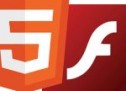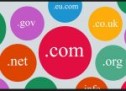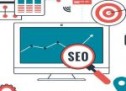SQL Server 伺服器連接錯誤的解決方案

在與 SQL Server 建立連接時出現與網路相關的或特定於實例的錯誤。未找到或無法訪問伺服器。請驗證實例名稱是否正確並且 SQL Server 已配置為允許遠程連接。
打開 SQL Server 2008 的 SQL Server Management Studio,輸入sa的密碼發現,無法登陸數據庫?提示以下錯誤:
“在與 SQL Server 建立連接時出現與網路相關的或特定於實例的錯誤。未找到或無法訪問伺服器。請驗證實例名稱是否正確並且 SQL Server 已配置為允許遠程連接。 (provider: 命名管道提供程序, error: 40 – 無法打開到 SQL Server 的連接)“
具體解決辦法如下:
1、打開Sql server 管理配置器
或者在命令行輸入:SQLServerManager10.msc
2、點擊 MSSQLSERVER 的協議,在右側的頁面中選擇 TCP/IP 協議
3、右鍵點擊 TCP/IP 協議,選擇“屬性”,需要修改連接數據庫的端口地址
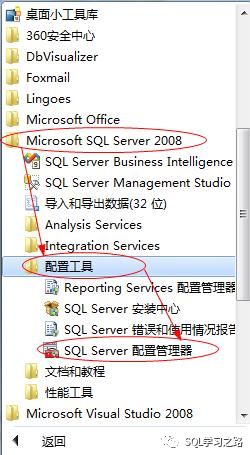
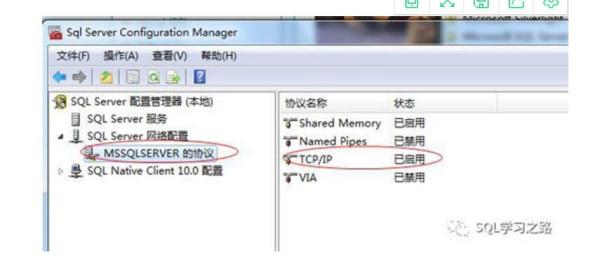
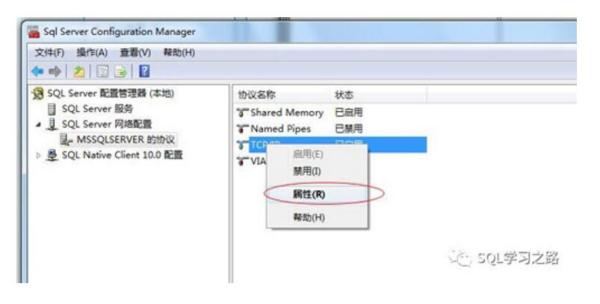
4、跳出來的對話框,裡面有好多TCP/IP的端口,找到“IP3”,更改IP地址 為自己電腦的IP地址(或者是127.0.0.1) 在TCP端口添加1433,然後選擇啟動
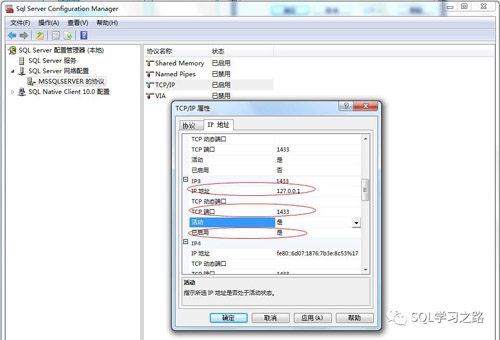
5、“IPALL”的所有端口改成“1433”
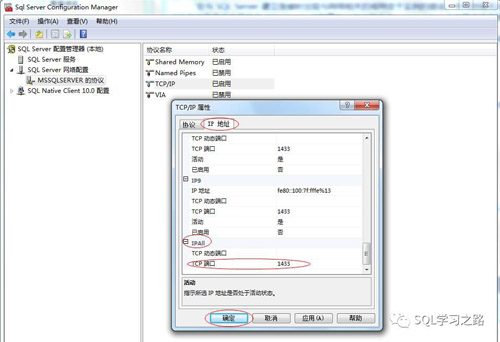
6、重新啟動服務
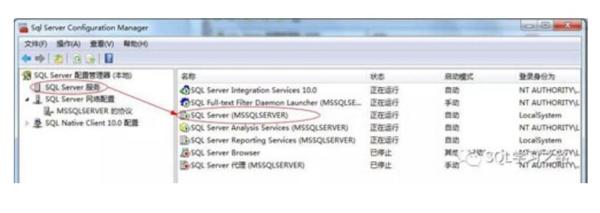
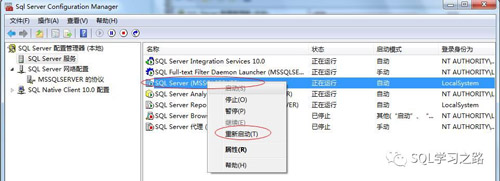
7、通過以上1-6步驟設置好端口,重新打開SQL Server Management Studio,在伺服器名稱輸入:(local)或者127.0.0.1,即可登錄數據庫了。
……………….